Dosiahnutý limit veľkosti správy: Ako opraviť za niekoľko sekúnd

Obsah
Posielanie textových správ a obrázkov prostredníctvom služby SMS spoločnosti Verizon je pomerne rýchle a jednoduché.
Keďže telefón Verizon používam predovšetkým na posielanie textových správ, chcem, aby táto funkcia fungovala na sto percent.
Ale vždy, keď sa pokúsim odoslať nejaké obrázky alebo video, ktoré je trochu dlhšie, služba vráti upozornenie "Dosiahnutý limit veľkosti správy".
Musel som tomu prísť na koreň a zistiť, prečo sa niektoré moje médiá neodosielajú.
Prešiel som na stránku podpory spoločnosti Verizon a vyhľadal som ďalšie informácie na ich fórach používateľov.
Táto príručka je výsledkom tohto výskumu a je vytvorená tak, aby vám pomohla opraviť chybu dosiahnutia limitu správ v telefóne Verizon v priebehu niekoľkých sekúnd.
Ak chcete opraviť chybu Message Size Limit Reached (Dosiahnutý limit veľkosti správy), rozdeľte veľké textové správy na menšie časti a médiá s väčšími veľkosťami súborov komprimujte na menej ako 1,5 MB v prípade obrázkov a 3,5 MB v prípade videa. Ak je vaša správa menšia ako tento limit, zapnite a vypnite režim lietadla a skúste to znova.
Čo znamená dosiahnutý limit veľkosti správy?

Posielanie médií prostredníctvom SMS je možné už od čias MMS, a hoci sa táto technológia od svojich začiatkov veľmi vyvinula, stále existujú určité obmedzenia.
Systém SMS spoločnosti Verizon má nastavený limit na veľkosť médií a dokonca aj textových správ, ktoré môžete poslať niekomu inému, čiastočne preto, že by to obmedzovalo ich službu zasielania správ, a čiastočne preto, že umožnenie posielania veľkých súborov prostredníctvom MMS môže byť cestou pre pirátstvo obsahu.
Keď sa zobrazí upozornenie "Dosiahnutý limit veľkosti správy", znamená to, že vaša správa, či už mediálna alebo textová, prekročila limit veľkosti a nemôže byť odoslaná prostredníctvom SMS.
Ak chcete tento problém odstrániť, skúste posielať dlhé textové správy rozdelené do viacerých menších správ a pri posielaní médií skúste posielať menšie súbory.
Vymazať vlákno
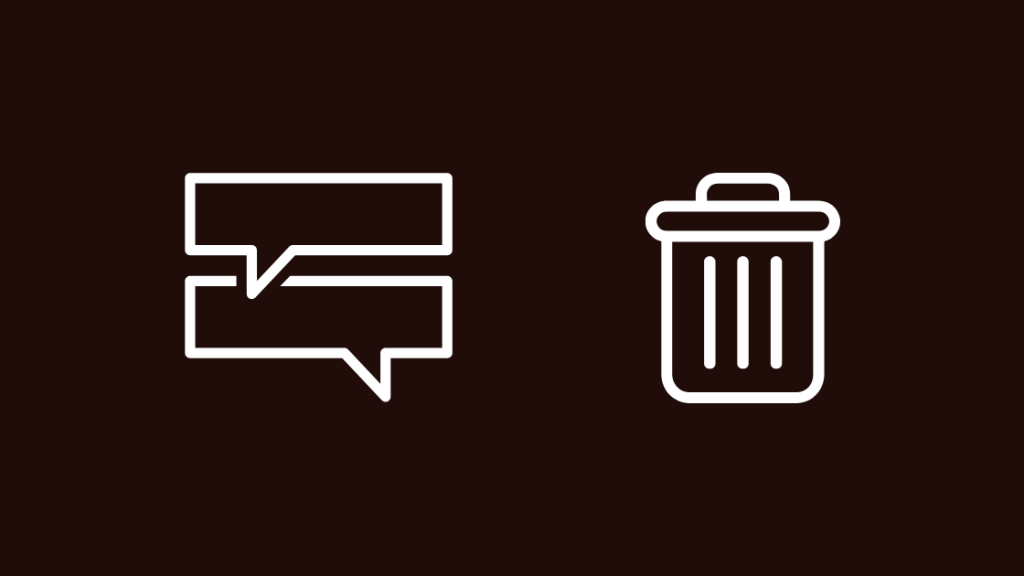
Zníženie počtu odoslaných správ nie je jediná vec, ktorú môžete vyskúšať.
Môžete skúsiť odstrániť celé vlákno správy, do ktorého chcete správu odoslať.
Ak to chcete urobiť, vráťte sa z konverzácie na obrazovku s poslednými kontaktmi a potom:
- Vyberte konverzáciu, ktorej chcete poslať správu.
- Stlačením a podržaním konverzácie otvorte kontextovú ponuku.
- Vyberte si Odstrániť konverzáciu.
Po vymazaní konverzácie skúste správu odoslať znova tak, že začnete novú konverzáciu s osobou, ktorej ste sa snažili správu odoslať.
Kompresia médií
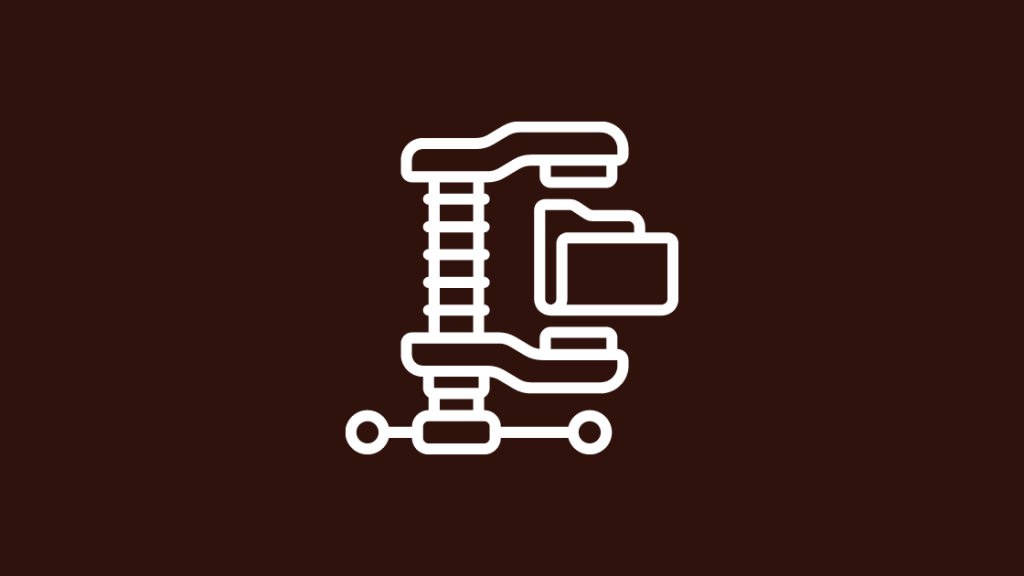
Keďže spoločnosť Verizon neumožňuje odosielať veľké mediálne súbory, môžete skúsiť tento limit obísť.
Ak posielate správy prostredníctvom pripojenia 4G LTE alebo 5G, spoločnosť Verizon vás obmedzuje na 1,2 megabajtu na obrázok a 3,5 megabajtu na video.
Ak chcete toto obmedzenie obísť, môžete médiá, ktoré chcete odoslať, komprimovať pomocou bezplatného nástroja, napríklad youcompress.com.
Veľkosť môžete zmenšiť aj orezaním obrázkov pomocou funkcie úprav v aplikácii galéria v telefóne.
Nahrajte médiá, ktoré chcete odoslať, do aplikácie youcompress a skomprimujte ich na veľkosť súboru alebo pod ňou.
Stiahnite si komprimovaný súbor a skúste médium odoslať znova.
Pozri tiež: Nemôžete sťahovať aplikácie do zariadenia Fire Stick: Ako to opraviť za niekoľko minútVymazanie vyrovnávacej pamäte aplikácie

Každá aplikácia má vyrovnávaciu pamäť, do ktorej ukladá často používaný obsah, aby ho nemusela načítavať zakaždým znova, keď ho potrebuje.
To isté platí aj pre aplikáciu na zasielanie správ, preto ju skúste vymazať z aplikácie nastavení.
Ak to chcete urobiť v systéme Android:
- Prejdite do aplikácie Nastavenia v zariadení so systémom Android.
- Vyberte možnosť "Aplikácie".
- Posuňte sa a vyberte aplikáciu Správy
- Vyberte položku Ukladanie> Vymazať vyrovnávaciu pamäť
Pre iOS:
- Otvorte aplikáciu Nastavenia.
- Prejsť na Všeobecné > Ukladanie iPhone .
- Vyberte položku iMessage a ťuknite na položku " Aplikácia na vykladanie ".
- Vyberte " Aplikácia na vykladanie " z okna, ktoré sa zobrazí.
Odpojenie a opätovné pripojenie k mobilnej sieti
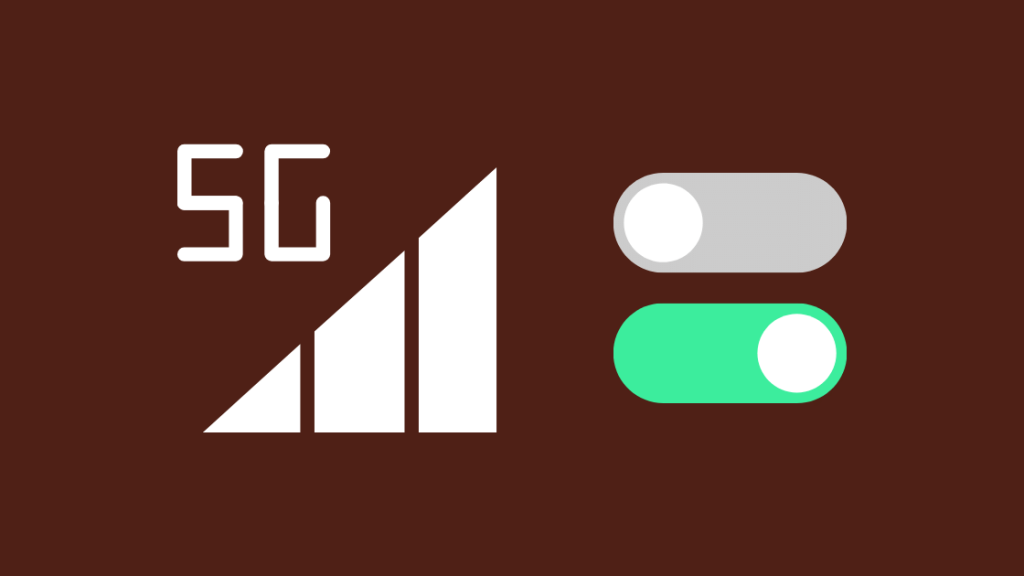
Niekedy môže problém so sieťovým pripojením spôsobiť, že služba zasielania správ nesprávne vyhodnotí veľkosť odosielaných médií a zobrazí chybu obmedzenia veľkosti.
Problém so sieťou sa môžete pokúsiť odstrániť odpojením od mobilnej siete a opätovným pripojením.
Používatelia systému Android to môžu vyskúšať tak, že potiahnutím prstom nadol z hornej časti obrazovky stiahnu stavový riadok a vypnú mobilné dáta.
Pozri tiež: Správa iMessage neobsahuje hlásenie o doručení? 6 krokov, ako získať upozorneniePo niekoľkých sekundách ho znova zapnite a skúste správu odoslať znova.
Používatelia Apple môžu otvoriť Ovládacie centrum potiahnutím prsta nadol z pravého horného rohu a vypnúť mobilné dáta.
Pred opätovným zapnutím mobilných dát počkajte niekoľko sekúnd a skontrolujte, či môžete odoslať požadovanú správu.
Aktivácia a deaktivácia režimu Lietadlo
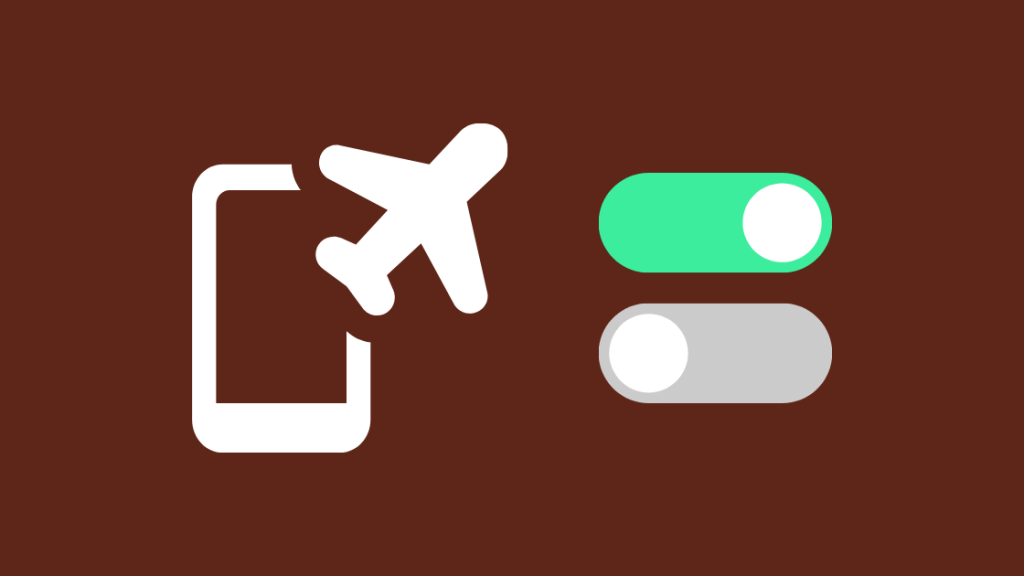
Niektorí používatelia na fórach vyriešili svoj problém s limitom správ tak, že na svojom telefóne zapli režim Lietadlo a vypli ho.
Dá sa predpokladať, že to môže fungovať aj pre vás, a nie je na škodu to skúsiť.
Zapnutie režimu lietadla v systéme Android:
- Otvorte aplikáciu Nastavenia.
- Prejdite na položku Bezdrôtové & siete> Viac. V telefónoch Samsung je označená ako "Pripojenia").
- Zapnite režim Lietadlo.
- Počkajte niekoľko sekúnd a vypnite režim Lietadlo.
Skúste odoslať správu, ktorá vám predtým spôsobila chybu, aby ste zistili, či bol problém odstránený.
Kontaktovať podporu

Ak počas ktoréhokoľvek kroku procesu riešenia problémov potrebujete s niečím pomôcť, neváhajte sa obrátiť na spoločnosť Verizon so žiadosťou o pomoc.
Môžete sa s nimi spojiť aj v prípade, že všetky tieto kroky na odstránenie problémov nepomôžu.
Opíšte svoj problém a povedzte im, čo ste vyskúšali, aby ste problém odstránili.
Záverečné myšlienky
Môžete tiež skúsiť poslať požadovanú správu z konta Verizon pomocou nástroja na posielanie správ online.
Ak to chcete urobiť, prihláste sa do svojho účtu Verizon a vyberte možnosť Text Online.
Ak sa vám zdá, že volanie na číslo podpory je príliš neosobné, môžete navštíviť predajňu spoločnosti Verizon.
Existujú dva druhy predajní Verizon, do ktorých môžete ísť, buď do predajne Verizon, alebo k autorizovanému predajcovi; v mnohých ohľadoch sa líšia.
Odporúčam vám, aby ste namiesto autorizovaného predajcu navštívili predajňu spoločnosti Verizon, pretože predajne vlastnené spoločnosťou Verizon reagujú na problémy súvisiace so servisom rýchlejšie.
Možno sa vám bude páčiť aj čítanie
- Prečítajte si správu Bude odoslaná: Čo to znamená?
- Ako nastaviť osobný hotspot v službe Verizon za niekoľko sekúnd
- Žltá kontrolka Verizon Fios: Ako riešiť problémy
- Verizon Fios Router bliká modro: Ako odstrániť problémy
- Nefungujúci osobný hotspot pre iPhone: Ako opraviť za pár sekúnd
Často kladené otázky
Ako môžem zmeniť limit veľkosti správy v službe Verizon?
Limit veľkosti nemôžete zmeniť, pretože spoločnosť Verizon ho stanovila ako kameň, ale môžete ho obísť komprimovaním médií, ktoré chcete odoslať.
Aký je limit veľkosti správy MMS?
Maximálna veľkosť súboru, ktorý môžete odoslať cez MMS v službe Verizon, je 1,2 megabajtu na obrázok a 3,5 megabajtu na video.
Ako môžem odoslať príliš veľké video?
Video, ktoré je príliš veľké na to, aby sa zmestilo do správy MMS, môžete odoslať tak, že ho skrátite na niekoľko častí alebo skomprimujete.

